Das Programm Anki ist unter Studenten wahrscheinlich eines der beliebtesten. Mit ihm erstellt man Karteikarten-Decks und kann diese dann automatisiert abfragen lassen. Leider bietet das Programm keine direkte Export-Funktion als PDF, was auch das Ausdrucken vorher erstellter Karteikarten schwierig macht. Dennoch gibt es die Möglichkeit, diese Funktion mit Plugins recht unkompliziert nachzurüsten. Wie dies funktioniert zeigen wir euch jetzt im Artikel!
Achtung: Der Export ist nur am PC oder Mac möglich, auf iPads ist derzeit noch kein Export möglich!
Export über ein kostenloses Plugin
Mithilfe simplen Plugins könnt ihr dem Programm Anki eine Exportfunktion hinzufügen. Mithilfe dieser ist es dann möglich, das gesamte Karten-Deck als html-Datei zu exportieren.
-> Link zum kostenlosen Plugin „Basic Printing Support“
Um das Plugin zu installieren, öffnet Anki, wählt oben in der Menüleiste den Punkt „Extras“ und dann „Erweiterungen“. Im nun erschienenen Fenster klickt ihr jetzt auf „Erweiterungen herunterladen“ und gebt im passenden Feld den Code der Erweiterung ein.
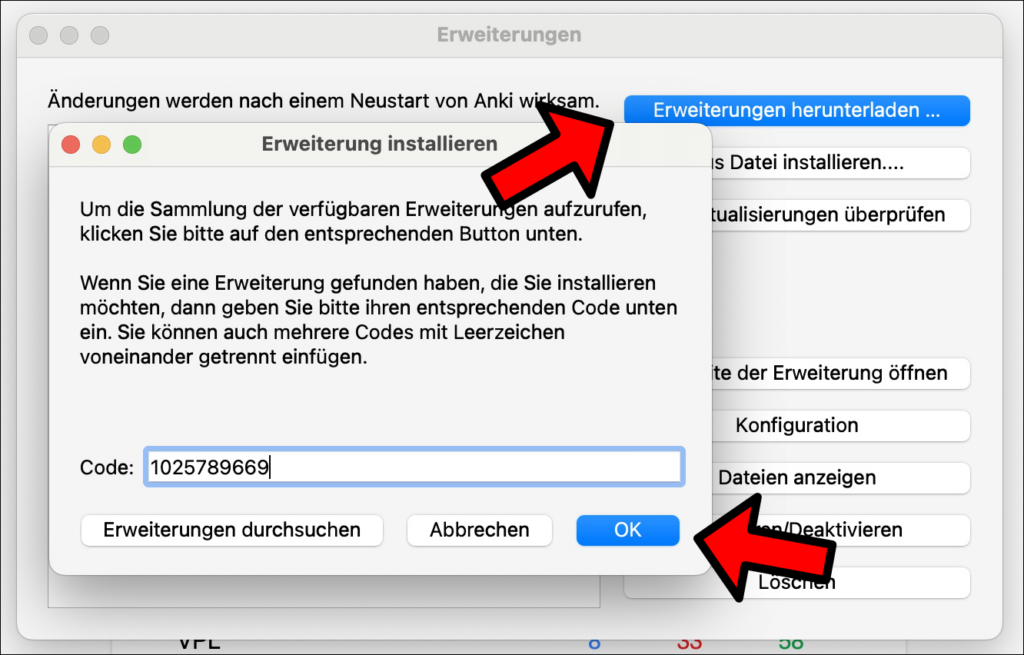
Um euer Deck nun zu exportieren, öffnet es und wählt in der oberen Menüleiste den Punkt „Extras“ und dann „Print“. Jetzt wurde eine html-Datei erstellt, die automatisch auf eurem Desktop bzw. Schreibtisch abgelegt wird und teils auch automatisch im Browser geöffnet. Ansonsten könnt ihr diese auch händisch mit Safari oder dem Chrome-Browser öffnen. Nach dem öffnen nutzt ihr nun die Drucken/Exportieren-Funktion eures Browsers.
Safari: html-Datei öffnen -> „Ablage“ -> „Als PDF exportieren“
Chrome: html-Datei öffnen -> „Drucken…“ -> „Als PDF speichern“
Eure Karten habt ihr jetzt übersichtlich als PDF Dokument und könnt dieses wahlweise digital speichern oder auch ausdrucken. Leider kommt es bei dem Plugin häufig zu fehlerhaften Darstellungen beim Speichern des html-Dokuments als PDF-Datei. Gerade bei längeren Texten oder eingefügten Bildern passiert dies häufig.
Alternativ gibt es noch einige kostenpflichtige Plugins, welche einen teilweise besseren Export ermöglichen. Die Installation dieser funktioniert allerdings genauso, so dass wir auf eine gesonderte Anleitung verzichten.
Vielen Dank für’s Lesen! Das war’s! Besucht gerne die Startseite von Technik-Hauptstadt, um nichts mehr zu verpassen!
